Philips CT3508/CKQSA0TH, CT3508/CBQSA0TH, CT3508/BSCCAMCN, CT3508/BROSA0ID, CT3508/BRCUAMHC User Manual [pt]
...
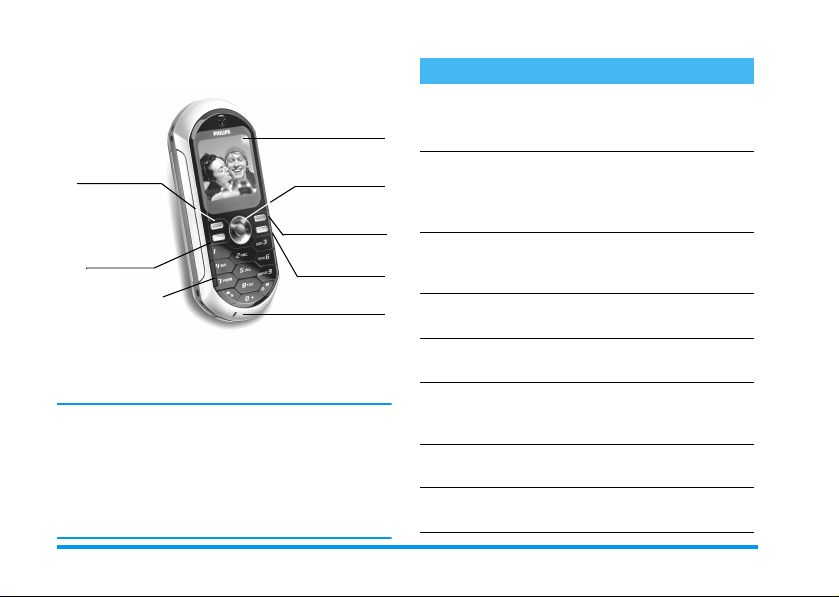
Descubra o seu telefone
Como...
)
e
Tecla C
Microfone
ção e
Écran
,
on/off
c
Tecl a p ar a
atender e Wap
(
Te c la pa r a
câmara* e
m
* Opcional, a camera é um acessório,não incluído no pacote pa-
drão e vendida separadamen te.
A Philips esforça-se continuamente por aprimorar os
seus produtos. Portanto a Philips reserva-se os direitos
de alterar o manual de instruções ou recolhê-lo sem aviso prévio. A Ph ilips fornece o manual de instr uções «como apresentado» e não aceita, excepto se for legalmente
necessário, qualquer responsabilidade por qualquer erro, omissão ou discrepância entre este manual de instruções e o produto descrito.
Teclado
Te c la de na v eg a-
Tecla para desligar
Ligar/desligar o aparelho
Digitar código o PIN Digitar o seu código PIN
Fazer uma chamada Digitar o número de telefo-
Atende r uma chamada Pressionar
Ajustar o volume
de conversa
Modificar o volume
de chamada
Terminar uma chamada
Aceder ao menu
principal
Pressionar e manter pressio-
)
nado
usando o teclado e pressionando
com
ne no teclado e pressionar
(
telefone tocar.
Pressionar
chamada.
Pressionar
do de repouso, em seguida
pressionar
Pressionar
Pressionar
repouso.
.
,
ou confirmar
#
.
para fazer a chamada.
(
quando o
+
ou - durante a
<
ou >no mo-
+
ou -.
)
.
,
no modo de
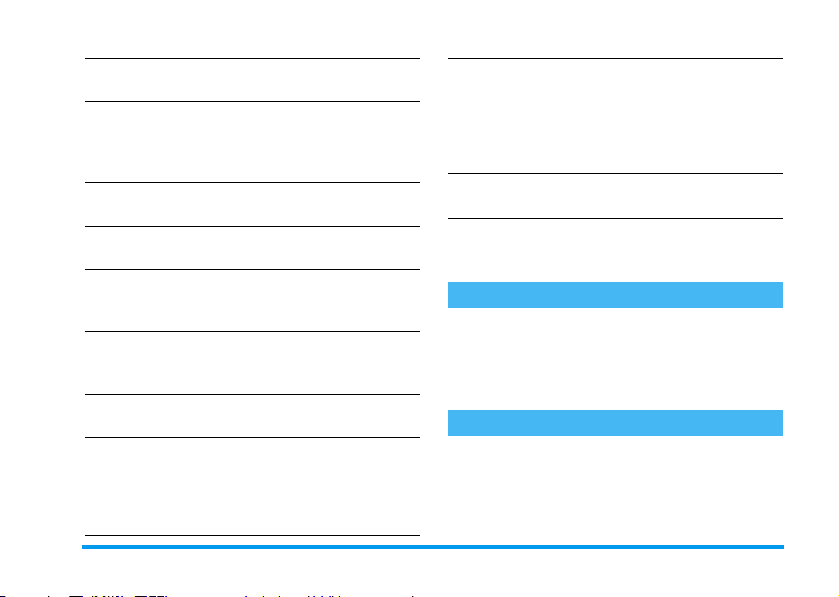
Agenda tele-
Aceder
fónica
Agenda tele-
Usar a
fónica
Aceder a
Lista
chamadas
Aceder ao menu
anterior
Retornar rapidamente
ao modo de repouso ao
folhear por menus.
Tra nc ar /d est ra nc ar o
teclado
Visualizar a última
chamada efectuada
Alterar o idioma utiliza-doPressionar e manter pressio-
Pressionar - no modo de
repouso.
Folhear na lista movimentando com
onando
o nome seleccionado.
Pressionar + no modo de
repouso.
Pressionar
Pressionar e manter pressionado
Pressionar e manter pressionado
modo de repouso.
Pressionar
de repouso.
nado
com
nar o idioma e pressionar
,
+
ou - e pressi-
(
para chamar
c
.
c
.
c
se estiver no
(
no modo
0
, movimentar
+
ou - para seleccio-
.
Descubra o seu telefone
Aceder a uma f unção no
menu
Activar um
voz
Iniciar
Comandos
programado
WA P
Pressionar ,, movimentar
<
com
ou > para seleccio-
nar uma função e pressionar
,
para aceder ao sub-menu. Repetir até alcançar a
função desejada.
Pressionar e manter pressionada a tecla
Pressionar e manter pressionada a tecla
,
.
(
.
Eventos
Alguns eventos podem modificar a tela de repouso
(chamada não atendida, nova mensagem, etc.). Pressi-
,
onar
para aceder ao menu correspondente ou pressionar prolongadamente
de repouso.
c
para retornar ao modo
O carrossel
Um carrossel é um círculo de símbolos dispostos no
écran, no qual cada símbolo representa uma característica ou opção necessária para operar o seu telefone.

Todos os símbolos não cabem no écran de uma só vez;
os escondidos aparecem folheando com < ou>.
,
Aceder ao carrossel principal pressionando
modo de repouso. Movimant ar com
rio dos ponteiros do relógio) ou
ros do relógio) e pressionar
ou opção de sua escolha estiver selecionada, ou
para cancelar. Aparecerá então um outro sub-carrossel
ou lista.
Pressionar + ou -para pular entre duas opções, como
por exemplo activar/desactivar, ligar/desligar, aumentar/reduzir um valor, etc.
Folhear pelo carrossel e pela lista, até alcançar a característica ou opção desejada. Ao navegar numa lista,
uma barra de movimentação localizada no lado direito
da tela indicará a posição actual dentro da lista. Com a
tecla de navegaão poderá selecionar ou ajustar todas as
funções do seu telefone, como descrito no respectivo
capítulo deste manual de instruções.
<
(sentido contrá-
>
(sentido dos pontei-
,
quando a característica
no
c
Descubra o seu telefone
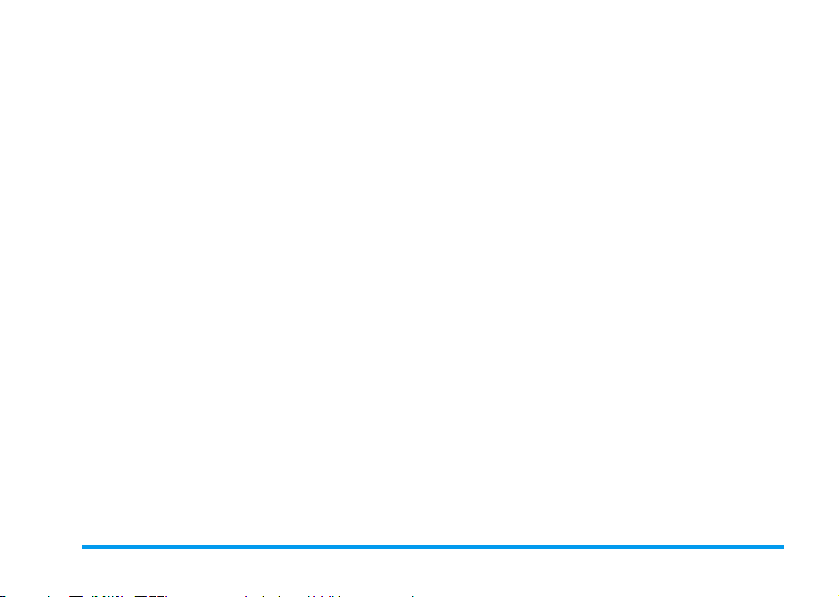
Índice
1. Iniciar ................................................... 5
Inserir o cartão SIM ..........................................5
Ligar o telefone .................................................5
Ajustar data e hora ...........................................6
Copiar a agenda SIM ........................................6
Carregar a bateria .............................................6
2. Características principais ................8
Aceder e consultar a agenda telefónica .......8
Fazer uma chamada ..........................................8
Responder e terminar uma chamada ...........8
Travar / destravar o teclado ...........................9
Activar o modo de silêncio ...........................9
Activar o alarme de vibração .........................9
Modificar o toque .............................................9
Ler o seu número de telefone móvel ...........9
Ajustar o volume do auricular .................... 10
Desligar o som do microfone ..................... 10
Ligar o som do microfone ........................... 10
Gravar uma conversa .................................... 10
Apagar a lista de chamadas .......................... 11
Apagar a lista SMS .......................................... 11
Apagar a agenda telefónica .......................... 11
Folhear rapidamente numa lista ................. 11
Outras características durante a chamada 11
3. Árvore de menu ............................. 12
4. Multimedia Mensagens .................. 15
Criar um MMS ...............................................15
Seleccionar os destinatários ...................15
Criar a sua mensagem ..........................15
Aceder às opções ...................................16
Enviar a sua mensagem ........................17
Receber MMS .................................................18
Descarga e reprodução de MMS ...........18
Receber e arquivar anexos ....................19
Administrar arquivos .....................................19
Acertos .............................................................20
Conta de rede ......................................20
Rede ...................................................20
Centro MMS ......................................21
Endereço gateway ................................21
Porta gateway .....................................21
Acertos aplicaçao .................................21
5. Digitar texto ou número ............. 23
Entrada de texto T9® ...................................23
O que é isto? ........................................23
Como usar? .........................................23
Entrada básica de texto ...............................24
6. Agenda Telefónica ......................... 25
Agenda do cartão SIM ...................................25
Agenda do telefone ........................................ 26
Adicionar nomes na agenda do telefone ...26
Índice 1

No cartão SIM .................................... 26
No telefone ..........................................26
Adicionar um registro na agenda do
telefone ...............................................27
Números próprios ................................ 27
Fotocall: ver e escutar quem está
a chamar ........................................................... 28
Editar e administrar nomes ......................... 28
No cartão SIM .................................... 29
No telefone ..........................................29
Fazer chamadas ...............................................30
Número de emergência ........................30
Outro número .....................................31
7. Acertos ............................................. 32
Sons ................................................................... 32
Silêncio ...............................................32
Volume do som de chamada .................32
Som de chamada .................................32
Som mensagens ....................................32
Equalizador ........................................32
Som teclas ...........................................33
Som dos alarmes ..................................33
Vibração .............................................33
Ecran ................................................................. 33
Screen saver ........................................33
Animações ........................................... 34
Contraste ............................................34
Luz fundo ...........................................34
Fundo ................................................ 34
Teclas de funções ...........................................35
Comandos por voz ........................................37
Marcação por voz ...........................................38
Segurança ......................................................... 38
Bloquear teclado ................................. 38
Nomes públicos ................................... 39
Bloquear chamada .............................. 39
Alterar códigos .................................... 40
Protecção PIN .................................... 40
Rede ...................................................................40
Anexar GPRS ..................................... 40
Registrar novamente ........................... 41
Rede preferida .................................... 41
Ajustes accesso ..................................... 41
Data e hora ......................................................43
Formato relógio .................................. 43
Acertar data ....................................... 43
Formato data ..................................... 43
Horário local ...................................... 43
Poupar.luz dia ................................... 43
Acertar hora ....................................... 43
Linguas ...............................................................44
Perfis ..................................................................44
8. Mensagens ........................................ 46
Mensagem (SMS) .............................................46
Enviar uma mensagem ........................ 46
Ler Mensagem .................................... 47
2 Índice
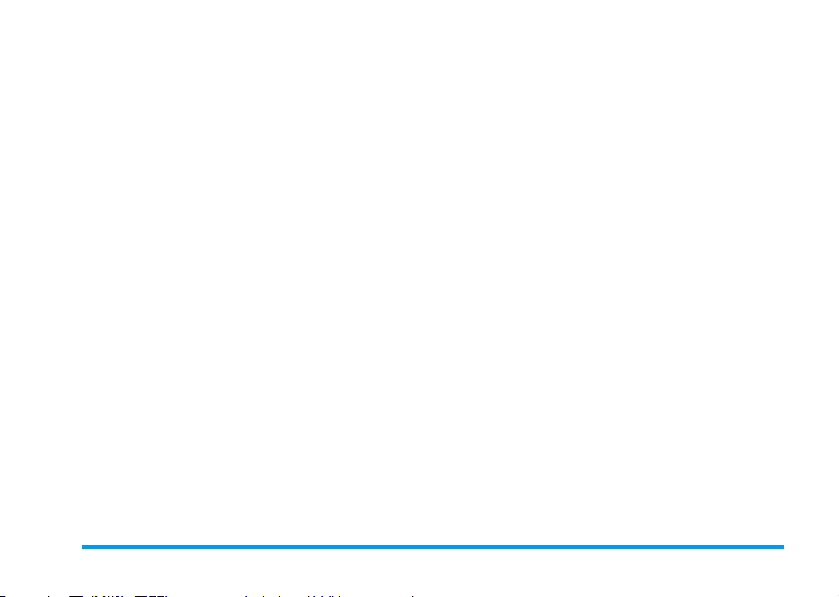
Acertos SMS .......................................48
SMS guardados ...................................49
E-Mail ................................................................ 49
Acertos ................................................50
Escrever e enviar um e-mail .................52
Receber e ler e-mails ............................54
Difusão de mensagens .................................. 57
Mensagem rápida ........................................... 58
9. Multimedia ........................................59
Album de fotos ............................................... 59
Album de sons ................................................ 59
Demonstraçao ................................................ 60
Estado memória ............................................. 60
Memo vocal ..................................................... 61
10. Jogos e Aplicações ........................62
Conversor Euro ............................................. 62
Calculadora ..................................................... 62
Despertador .................................................... 62
Agenda .............................................................. 63
Criar um novo evento ..........................63
Modificar um evento ..........................63
Jogo do tijolo .................................................. 65
11. Informação de chamada .............66
Acertos de chamada ...................................... 66
Desviar chamada ................................66
Caixas correio ..................................... 66
Auto remarcar .....................................67
Qualquer tecla ....................................67
Cham. espera ......................................67
Identificação .......................................67
Lista de chamadas ...........................................67
Lista de chamadas ...............................68
Apagar ................................................68
Contadores ......................................................68
Contador GSM ...................................68
Contador GPRS ..................................69
12. WAP ............................................... 70
Serviços internet ............................................ 70
Iniciar uma sessão WAP ......................70
Terminar uma sessão WAP ..................70
Página principal ..................................70
Marcadores .........................................71
Introd. Endereço ..................................71
Acertos ................................................72
Caixa A Rec. em. ................................73
Opções .............................................................74
Página principal ................................. 74
Anterior ............................................. 74
Reencaminhar .................................... 74
Refrescar ............................................ 74
Guardar como página principal ........... 74
Guardar como... ................................. 74
Sair ....................................................75
Receber uma chamada .........................75
Índice 3
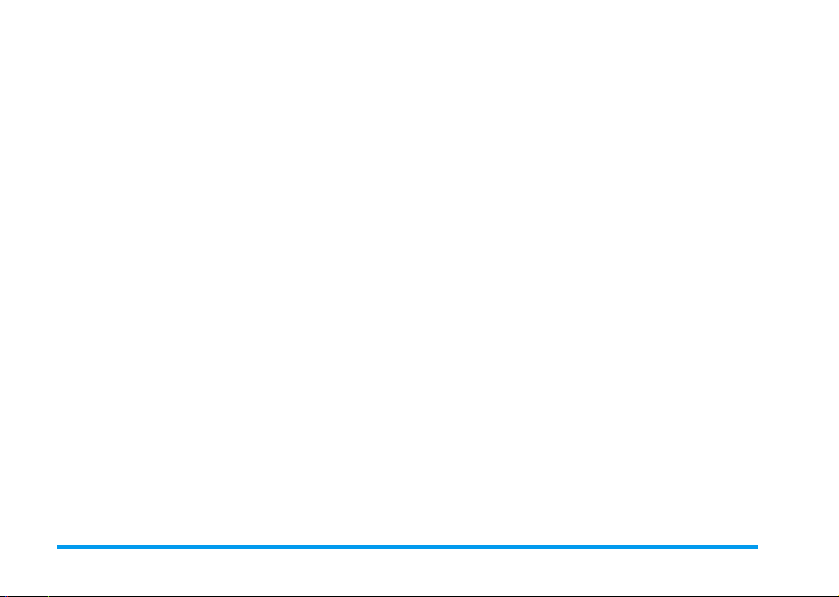
13. Serviços do operador ................. 76
Comandos GSM ............................................. 76
Sons DTMF ...................................................... 76
Fazer uma segunda chamada ....................... 77
Atender uma segunda chamada .................. 78
Atender uma terceira chamada .................. 78
Chamada de conferência ..............................79
Explícita transferência de chamada ............ 79
14. Tirar fotografias ............................ 80
Administração da câmara ............................. 80
Como.. ................................................80
Conectar a câmara .............................. 81
Tirar fotografias .............................................. 81
Princípios gerais ..................................81
Tirar uma fotografia ...........................82
Rever as fotografias .............................. 83
Receber uma chamada .........................83
Fazer uma chamada ............................83
Configuração ................................................... 83
Modo de cor ....................................... 84
Modo câmara ..................................... 84
Sons ................................................... 84
Resolução de fotografia ........................ 84
Qualidade de fotografia ...................... 84
Temporizador .................................... 84
Precauções ........................................... 85
Solução de problemas ........................89
Icones e símbolos ............................... 92
Acessórios genuínos Philips .............. 93
Carregador ......................................................93
Kit universal para carros ...............................93
Auscultadores Xtra Deluxe ......................... 93
Câmara digital ..................................................93
Cabo de conexão de dados USB ................93
Declaração de conformidade ........... 94
4 Índice

1 • Iniciar
Leia as instruções de segurança no capítulo "Precauções"
antes de utilizar.
Para utilizar o seu telefone, deverá inserir um cartão
SIM válido, fornecido pelo seu operador ou revendedor GSM. O cartão SIM contém a sua assinatura, o seu
núm ero de telefone móvel, e a memória na qual poderá
memorizar números de telefone e mensagens (vide
“Agenda Telefónica” página 25).
ção, até parar. Observe que o canto cortado do
cartão esteja no lado direito.
3.
Deslocar a cobertura do compartimento da pilha,
com os conectores metálicos para baixo, até parar.
Em seguida travar, empurrando para baixo.
Inserir o cartão SIM
1.
Pressionar os dois clips em cada lado da capa do
seu telefone, como indicado abaixo, e removê-la.
4.
Recolocar a cobertura do seu telefone.
Ligar o telefone
1.
Para ligar o telefone, deverá pressionar a tecla
)
2.
Remover o cartão SIM do seu suporte e colocar
no seu compartimento, em baixo do clip de fixa-
2.
Iniciar 5
.
Ao ligar o telefone, poderá ser solicitado a digitar
o código PIN, que é o código secreto de 4 a 8
digitos do seu cartão SIM, para proteger o seu

aparelho contra abuso. Ele está configurado e foi
indicado pelo seu operador ou revendedor. Para
personalizar o seu código PIN, vide página 40.
Se entrar três vêzes um código PIN errado, o seu cartão
SIM ficará bloqueado. Para desb loqueá-lo, deverá solicitar o código PUK ao seu revendedor.
3.
Entrar o seu código PIN. Se se enganar deverá
pressionar
pressionando
c
. Em seguida deverá confirmar
,
ou #.
Ajustar data e hora
Como solicitado pelo telefone ao ligá-lo pela primeira
vez, deverá ajustar a data pressionando as teclas numéricas apropriadas (pressionar
mero), em seguida pressionar
da mesma forma para ajustar a hora.
Todas as opções de data e hora, vide página 43.
c
para anular um nú-
,
para validar. Proceda
Copiar a agenda SIM
Se não copiar a sua agenda SIM por ocasião da primeira ligação, poderá fazê-lo diretamente a partir do
menu de agenda telefónica (vide página 25).
Se já tiver possuido um telefone móvel anteriormente,
e estiver utilizando o mesmo cartão SIM, é possível que
o cartão contenha toda a agenda telefónica atual ou
parte dela. O telefone móvel detecta-a e uma mensagem pergunta se deseja copiar a sua agenda SIM para a
agenda telefónica que está a formar. Pressionar
para cancelar ou , para aceitar.
Se tiver aceite, interrompido ou cancelado a cópia, a
agenda que se encontra no seu telefone será sempre a
agenda padrão no seu telefone. Para retornar à agenda
SIM, deverá pressionar
fónica
>
Acertos agenda
,
e seleccionar
>
Selec. agenda
>
c
Agenda tele-
No car tão SIM
Carregar a bateria
O seu telefone possui uma bateria recarregável. A bateria nova está parcialmente carregada e um alarme irá
avisar se a carga da bateria está baixa.
Recomendamos que não remova a bateria enquanto o
telefone estiver ligado: poderá perder todas as configurações pessoais (vide informações sobre a segurança da
bateria, página 87).
6 Iniciar
.

• Dependendo da rede e da condição de utilização,
poderá telefonar até 4 horas e poderá usufruir de
até 320 horas de stand-by.
Mantendo o carregador ligado ao seu telefone móvel
quando a bateria está completamente carregada,não
danifica a bateria. A última maneira de desligar o carregador, é desconectá-lo. Utilize portanto uma tomada
AC de fácil acesso. É possível conectar o carregador a
1.
Logo que tiver conectado a bateria ao aparelho e
fechado a tampa do compartimento da bateria,
deverá ligar a ficha do conector (fornecido com o
telefone, na caixa) na tomada ESQUERDA na
base do telefone, e em seguida ligar a outra extremidade a uma tomada AC de fácil acesso.
2.
O símbolo da bateria indica o estado da carga:
• Os 4 indicadores modificam-se durante o carregamento; cada barra representa aproximadamente
25% da carga e demora aproximadamente 1.45
horas para carregar completamente o seu aparelho.
• Logo que todas as 4 barras estiverem completas, a bateria estará completamente carregada e então poderá
desconectar o carregador.
um abastecimento IT (apenas Bélgica).
3.
Se não for utilizar o seu telefone durante vários
dias, recomendamos que a bateria seja desconectada.
Poderá utilizar o telefone enquanto estiver a recarregálo (note que o alarme de vibração é
tar o carregador). Se a bateria estiver completamente
vazia, o símbolo da bateria só reaparecerá após 2 ou 3
minutos de carregamento.
Desligado
ao conec-
Iniciar 7
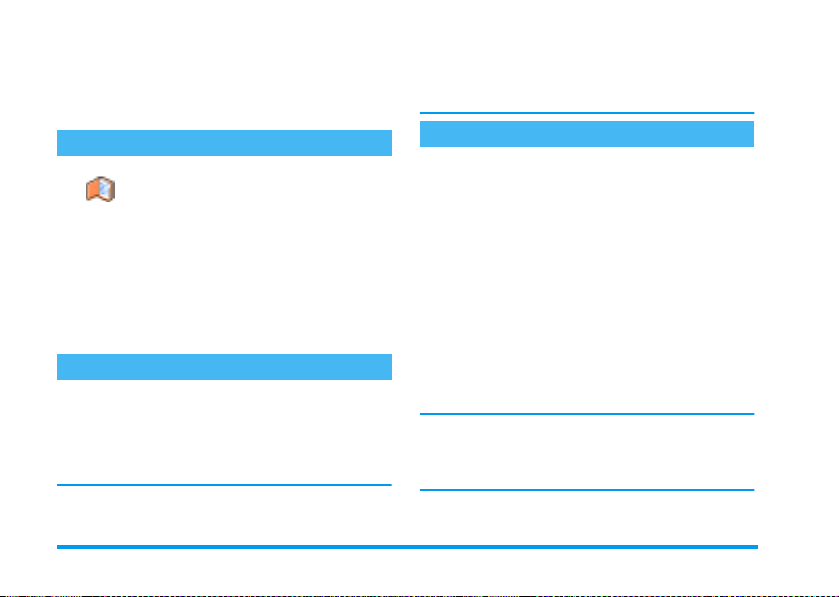
*
.
Silêncio
. Para
(veja
(veja
2 • Características
principais
Aceder e consultar a agenda telefónica
Pressionar-no modo de repouso. De-
Agenda
que aparece no écran pode variar: veja “Agenda Telefónica” página 25 para obter detalhes sobre este tópico.
Para consultar a agenda telefónica durante a chamada,
deverá pressionar
sionar
+
. Em seguida deverá pressionar
retornar ao écran de chamada.
Fazer uma chamada
1.
Digitar o número de telefone no modo de
repouso, utilizando o teclado. Para corrigir um
erro, deverá pressionar
2.
Pressionar
pressionar
Para uma chamada internacional, deverá digitar o
símbolo "+" ao invés do usual prefixo internacional,
pendendo da agenda telefónica seleccionada (SIM ou telefone), o conteúdo
,
,
e folhear pelas entradas, pressionando-ou
, selecci onar
(
para ligar ao número digitado e
)
para desligar.
c
Ver l is ta nome s
c
duas vezes para
.
, pres-
pressionando e mantendo pressionado
aprender como fazer uma chamada, veja “Agenda Telefónica” página 25.
Responder e terminar uma chamada
Ao receb er uma chama da, dependendo da sua assinatura e se a pessoa a ligar permitiu que esta informação fosse transmitida, será apresentado o número de telefone.
Se o número de telefone estiver memorizado na agenda
telefónica seleccionada (veja página 25), será apresentado o nome correspondente ao invés do número de telefone.
1.
Para atender uma chamada, deverá pressionar
(
2.
3.
O telefone não tocará se estiver no modo
página 9). Se tiver seleccionado
página 67), poderá aceitar a chamada pressionando
qualquer tecla (excepto
.
Para rejeitar uma chamada, deverá pressionar
)
. Se tiver activado “Desviar chamada” (veja
página 66), a chamada é transferida para um
número ou para o correio voz.
Para desligar, deverá pressionar
)
)
Qualquer tecla
).
8 Características principais

Modificar o toque
1.
Pressionar,, seleccionar
chamada
2.
e pressionar novamente ,.
Deslocar com +ou -para seleccionar um toque
da lista, e em seguida pressionar
mar a sua escolha.
Acert os
>
Sons
,
para confir-
>
Travar / destravar o teclado
Poderá bloquear o teclado para evitar
Bloquear tecl.
Para bloquear o teclado, deverá pressionar e manter
pressionado
ar o teclado, deverá pressionar
te.
que as teclas sejam pressionadas acidentalmente (p. ex., se o telefone estiver no
seu bolso).
c
no écran e repouso. Para desbloque-
c
e soltar novamen-
Activar o modo de silêncio
Se não desejar que o seu telefone toque
enquanto estiver recebendo uma chama-
Silên cio
da seguinte maneira:
Pressionar
pressionar
da, poderá desactivar o som de chamada
,
e seleccionar
-
, até o volume alcançar Ligar.
Acertos >Sons >Silêncio
Activar o alarme de vibração
Som
1.
2.
O som de chamada não é desligado ao activar-se a vibração. Se desejar desligar o som de chamada e manter
a função de vibração, deverá activar o modo
como descrito abaixo.
A vibração é automaticamente desactivada quando conectar o carregador.
Se desejar que o seu telefone vibre ao receber uma chamada, poderá activar a vi-
Vibração
bração da seguinte maneira:
Pressionar ,, seleccionar
>
Vibração
Deslocar + ou - para seleccionar
gar
e pressionar ,.
e pressionar , para confirmar.
Ler o seu número de telefone móvel
Para ler o seu próprio número de telefone, deverá pres-
-
sionar
rios
pressionar
apresentado se presente no seu cartão SIM. Se não for
o caso, seleccione
e
Se o seu próprio número de telefone foi memorizado na
agenda telefónica, poderá lê-lo durante uma chamada.
no modo de repouso e seleccionar
, em seguida pressionar ,, seleccionar
,
novamente. O seu número de telefone é
Novo
, e siga as seguintes instruções.
Acertos >Sons
Ligar
ou
Desl i-
Silêncio
Nrs. próp-
Ver
Características principais 9
e

Veja “Aceder e consultar a agenda telefónica”
página 8.
Ajustar o volume do auricular
+
Durante uma chamada, pressionar
tecla lateral pra cima ou para baixo para aumentar/reduzir o volume.
ou - deslocar a
Desligar o som do microfone
É possível desligar o som do microfone,
de modo que o seu correspondente não
Sem som
seleccionar
possa ouví-lo.
Pressionar
Sem som
,
durante uma chamada e
e confirmar pressionando ,.
Ligar o som do microfone
Com som
nando
Para ligar o som do microfone durante
uma chamada, deverá pressionar
leccionar
,
. O som do microfone ficará ligado.
Com som
e confirmar pressio-
,
Gravar uma conversa
Em muitos países, a gravação de conver-
Record conv.
qual está telefonando, que pretende gravar a conversa
atual e só grave se a outra pessoa concordar. Também
deveria manter privada qualquer tipo de gravação.
1 mn é o máximo tempo de gravação disponível (veja
“Memo vocal” página 61).
Para gravar uma conversa durante uma chamada:
1.
Se seleccionar
será gravada a voz da outra pessoa.
, se-
2.
3.
sas é sujeita aos regulamentos legais. Recomendamos que avise a pessoa com a
Durante uma ou mais chamadas simultaneas em
progresso, deverá pressionar
carrossel de opções de chamada.
Sem som
, e em seguida
Seleccionar
terminar a gravação, deverá pressionar
ou terminar a chamada.
Em todos os casos, e ao terminar uma chamada,
aparecerá uma janela de edição, com a qual
poderá dar um nome à sua gravação.
Gravar diálogo
,
e pressionar ,. Para
para aceder ao
Gravar diálogo
,, c
10 Características principais
, só

4.
Pressionar ,para guardar a gravação, a qual
estará depois disponivel no menu
Album de sons
.
Multimedia >
Apagar a lista de chamadas
Para apagar a sua lista de chamadas, de-
Rein ic ializar
Reinicializar
a lista de chamadas.
verá pressionar
mação de chamadas
. Pressionar ,duas vezes para reinicializar
,
e seleccionar
>
Lista chamadas
Infor-
Apagar a lista SMS
Para apagar todas as mensagens contidas na lista, deverá pressionar
>
Ler Mensagens
zes para reinicializar a lista SMS.
Também é possível apagar todas as mensagens SMS do
menu
espaço de memória para novas mensagens.
,
>
Guardar SMS
e seleccionar
Apagar tudo
. Apagando a sua lista SMS liberta
Mensagens
. Pressionar ,duas ve-
>
Mensagens
Apagar a agenda telefónica
Para apagar todo o conteúdo da sua agenda telefónica,
deverá pressionar
telefónica
,
para reinicializar o conteúdo da agenda telefónica.
Esta opção só é válida para a agenda telefónica no seu
>
telefone, NÃO para a agenda SIM.
,
>
Acertos agenda
e em seguida seleccionar
>
Iniciar agenda
Folhear rapidamente numa lista
Ao folhear numa lista (de toques e ocorrências), deverá
pressionar
de item por item.
0
para folhear página por página, invés
Outras características durante a chamada
- Alterar a configuração do equalizador (veja
página 32),
-Adicionar um nome na agenda telefónica (veja
página 26),
- Escrever e enviar uma mensagem (veja página 46),
- Ler uma mensagem (veja página 47),
- Consultar sua lista de chamadas (veja página 67),
- Consultar o seu organizador(veja página 63),
- Fazer uma segunda chamada (veja página 77).
Agenda
. Pressionar
Características principais 11

3 • Árvore de menu
A tabela abaixo descreve a completa árvore de menu
(primeiro ao terceiro nível) do seu telefone móvel, assim como a página de referência que deveria consultar
para obter mais informações a respeito de cada característica ou configuração.
Acertos p32
Sons p32
Silêncio / Volume do som de chamada / Som
de chamada / Som mensagens / Equalizador /
Som teclas / Som dos alarmes / Vibração
Ecran p33
Screen saver / Animações / Contraste / Luz
fundo / Fundo
Teclas de funções p35
Lista de teclas funções disponíveis
Comandos por voz p37
Lista de comandos disponíveis
Marcação por voz p38
Segurança p38
Bloquear teclado / Nomes públicos / Bloquear chamada / Alterar códigos / Protecção
PIN
Rede p40
Anexar GPRS / Registrar novamente / Rede
preferida / Ajustes accesso
Data e hora p43
Formato relógio / Acertar data / Formato data
/ Horário local / Poupar.luz dia / Acertar hora
Linguas p44
Lista de idiomas disponíveis
Perfis p44
12 Árvore de menu
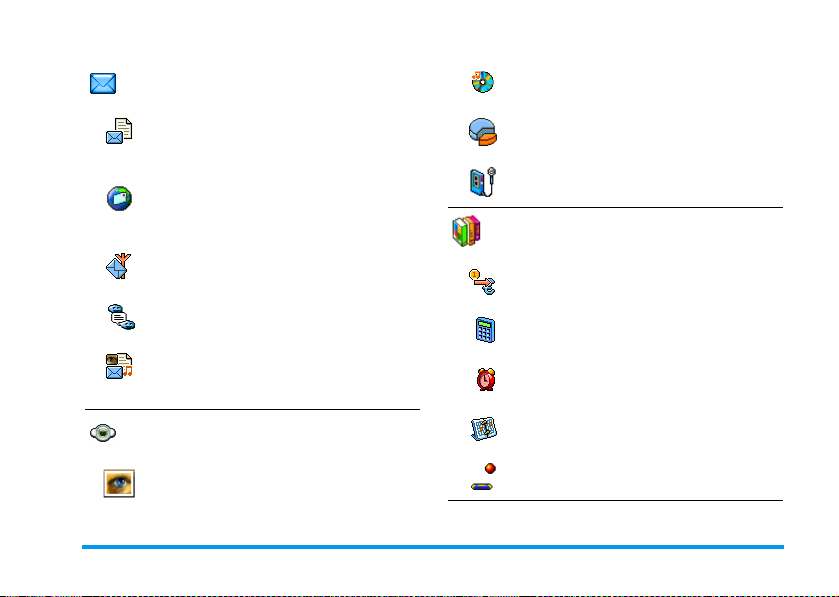
Mensagens p46
Mensagem (SMS) p46
Enviar uma mensagem / Ler Mensagem / Acertos SMS / SMS guardados
E-Mail p49
Para cada caixa correio disponível
Acertos / Abrir cx. correio / Enviar correio
Difusão de mensagens p57
Recepção / Tópicos / Códigos zona
Album de sons p59
Lista de sons disponíveis
Estado memória p60
Memo vocal p61
Jogos e Aplicações p62
Conversor Euro p62
Mensagem rápida p58
Multimedia Mensagens p15
Criar um MMS / Receber MMS / Administrar arquivos / Acertos
Multimedia p59
Album de fotos p59
Lista de figuras disponíveis
Calculadora p62
Despertador p62
Agenda p63
Jogo do tijolo p65
Árvore de menu 13

Informação de chamada p66
Serviços do operador p76
Acertos de chamada p66
Desviar chamada / Caixas correio / Auto remarcar / Qualquer tecla / Cham. espera /
Identificação
Lista de chamadas p67
Lista de chamadas / Apagar
Contadores p68
Contador GSM / Contador GPRS
Agenda Telefónica p25
Ver l is t a n o m e s
Acertos agenda
Iniciar agenda / Selec. agenda / Incluir num
grupo / Copiar para telefone
Números de serviço
Os números disponíveis neste menu dependem
do operador e da assinatura, por favor verifique
isto junto ao seu operador.
WAP p7 0
Menus do operador
Este menu depende do operador e da assinatura,
por favor verifique isto junto ao seu operador.
14 Árvore de menu

4 • Multimedia
Mensagens
O seu telefone móvel permite enviar e receber MMS (Multimedia Mensagens),
MMS
clusive memos que gravou.
Uma mensagem multimedia pode ser feita de um slide
(inclusive texto, sons e imagens), ou de vários: neste caso, a mensagem é tocada num show de slides, se tiver
sido enviado a um endereço de e-mail ou a um outro
telefone móvel.
Criar um MMS
Seleccionar os destinatários
1.
2.
3.
Deve estar seleccionado a agenda telefónica «No telefone» para aceder a um endereço e-mail. Veja “Agenda
apresentando textos, fotografias, sons in-
,
m
estando no modo de repouso.
Novo
MMS e pressionar ,.
<Novo>
e introduzir o número de
.
OU
Pressionar
Seleccionar
Seleccionar um nome da lista e pressionar
para adicioná-lo à sua lista de e-mails,
Seleccionar
telefone ou o endereço e-mail ao qual deseja
enviar a sua mensagem. Em seguida deverá pressionar
Telefónica” página 25 para obter informações sobre selecção de agenda telefónica.
4.
Se desejar enviar a sua mensagem apenas a uma
pessoa, deverá seleccionar
,
.
Se desejar enviar a várias pessoas, deverá seleccionar
Inserir nome
mente a agenda telefónica e adicionar novos
nomes a uma lista de e-mails (até 20 nomes).
5.
Adicionar quantos destinatários necessários, e em
seguida seleccionar
É possível seleccionar um dos itens e pressionar
para
Editar
para
Remover
, pressionar , para aceder nova-
o endereço e-mail ou número de telefone ou
da lista.
Val id ar lista
Validar lista
e pressionar ,.
Criar a sua mensagem
1.
No lado esquerdo da sua tela, encontram-se 5
,
símbolos que permitem adicionar uma
um
Te x t o
aceder ao menu
ao menu anterior ou ao próximo.
2.
Pressionar , para aceder à lista
seleccionar uma fotografia e pressionar
adicioná-la ao seu MMS. É apresentada a primeira janela da sua mensagem, mostrando a foto-
, ou um
Som, Enviar
Opções
. Deslocar + ou - para ir
e pressionar
,
a mensagem ou
Imagem
Album de fotos
,
para
Multimedia Mensagens 15
,
,
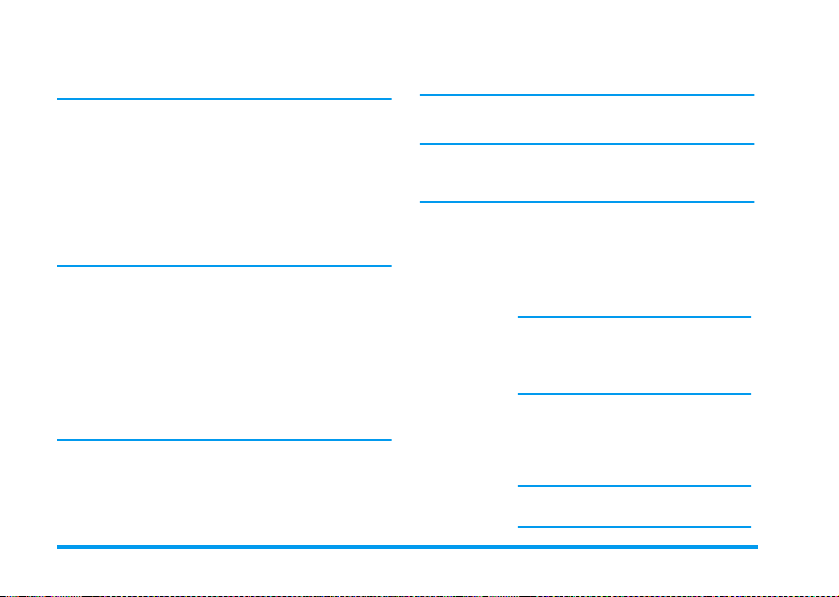
grafia seleccionada, que obteve o tamanho
necessário para o tamanho da tela.
Mesmo que a previsão da fotografia ao criar a MMS é
de (L)105 x (A)55 pixeis, o tamanho máximo de uma
fotografia que pode ser enviada é de (L)640 x (A)640
pixeis.
Atenção! Quanto maior o tamanho da fotografia,
quanto mais tempo durará a transmissão.
Um fotografia protegida por direitos de autor não pode
ser enviada. Seleccionar
uma fotografia.
3.
O símbolo
mente: Pressionar
de texto entrar o texto da sua mensagem (veja
“Digitar texto ou número” página 23 para obter
ajuda).
4.
O símbolo
,
para aceder à lista
um som e pressionar
MMS.
Os som pode ser um dos ficheiros disponíveis no álbum
ou um que gravou ao criar o MMS: neste caso, seleccionar <
Registros
trução que aparece na tela. Não é possível inserir um
memo de voz existente.
Nenhum
se não desejar inserir
Te x t o
é seleccionado automatica-
,
para aceder à tela de edição
Som
é então seleccionado: Pressionar
Album de sons
,
para adicionar ao seu
>, e em seguida
<Novo>
e seguir a ins-
, seleccionar
O símbolo do item que adicinou (figura ou som) muda
de cor para indicar a sua inserção.
5.
Pressionar , para enviar a sua mensagem, ou
-
deslocar
Se sair do menu MMS sem ter terminado de escrever a
sua mensagem, o telefone gravará automaticamente no
menu
para aceder às opções.
Provisório
(veja abaixo).
Aceder às opções
Deslocar - para ir ao símbolo
,
sionar
. Estão disponíveis as seguintes opções:
Adiconar
página
Apagar página
Para criar uma nova página e adcionar
ao seu show de slides.
Poderá adicionar uma página se pressionar
página da mensagem que está a elaborar.
Uma vez criadas várias páginas, deverá
deslocar
des.
Para apagar a página seleccionada.
Esta opção só está disponível se a mensagem tiver mais do que uma página.
Opções
do MMS e pres-
>
quando estiver na última
<
ou > para folhear pelos sli-
16 Multimedia Mensagens

Página seguinte
Página anterior
Te m p o
visualização
Pôr em
provisório
Pôr em
modelo
Para ir para a próxima página ou para
o anterior.
Para alterar o valor da duração do slide
determinada em
aplicação
(veja página 22), e para pro-
gramar um intervalo entre cada slide.
Para gravar a sua mensagem como um
Provisório, que poderá mais tarde editar, completar e enviar. MMS gravados como Provisórios são gravados
como
MMS
nistrar arquivos” página 19).
Mensagens gravadas como Provisórios
devem apresentar um assunto.
Para gravar a sua mensagem como
modelo, que poderá utilizar como
base para outros MMS (p.ex., tipo de
mensagem «Feliz aninversário»).
MMS gravados como modelos são
apresentadas em
“Administrar arquivos” página 19).
>
Provisórios
Acertos
MMS
>
Acertos
(veja “Admi-
>
Modelos
(veja
Vista previa
MMS
Editar assunto
Ao folhear nas listas, os símbolos específicos mostram o
tipo de mensagem seleccionada (ler MMS, relatório de
entrega, modelo, etc.). A informação sobre a mensagem
(remetentes, destinatários, assuntos) abre-se automaticamente na horizontal ao ser seleccionada.
Para prever um show de slide do
MMS criado, do primeiro ao último
slide, inclusive os sons e as fotografias.
Para Editar, alterar ou introduzir o assunto da sua mensagem.
Enviar a sua mensagem
Como descrito abaixo, poderá:
• enviar a sua mensagem logo que estiver completa:
seleccionar
• gravar como
mais tarde: para enviar deverá seleccionar a mensagem em
pressionar
MMS
Se não for possível enviar uma mensagem Provisório, a
mensagem será removida do menu
cada como não enviada.
Enviar MMS
Provisórios
,
é removido da lista Provisórios.
e pressionar ,.
Provisório
para completar e enviar
, seleccionar
. Logo que tiver sido enviada, o
Da caixa
Enviar MMS
, e identifi-
Multimedia Mensagens 17
e
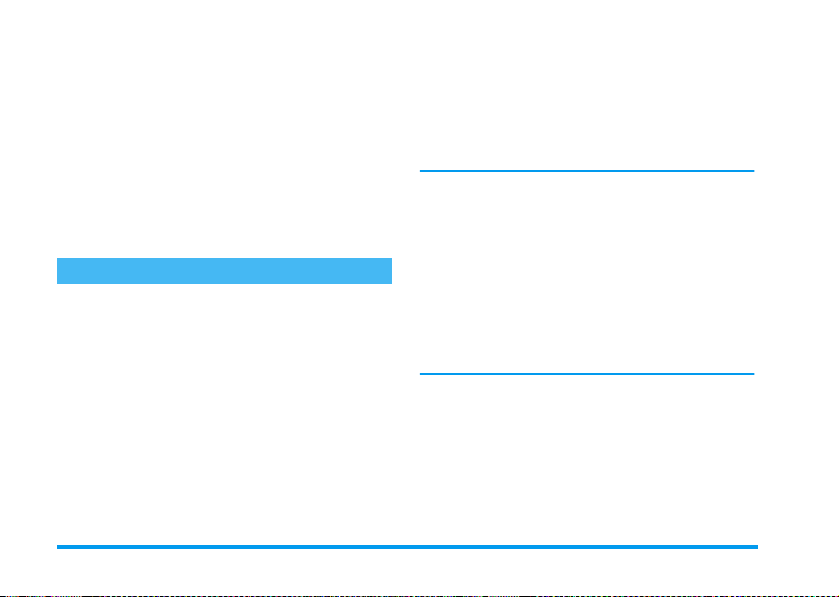
• seleccionar uma do menu
cionar neste menu a mensagem a ser enviada,
seleccionar
que tiver sido enviada, a MMS é identificada na
lista como mensagem enviada.
Nos últimos dois casos, deverá seleccionar a mensagem
a ser enviada no respectivo arquivo. Em todos os casos,
deverá seleccionar
barra de progresso permite acompanhar o envio da
mensagem. Pressionar
sua mensagem.
Reenviar MMS
Enviar MMS
Receber MMS
Descarga e reprodução de MMS
Ao receber um MMS, aparecerá como informação uma
mensagem de alerta na tela.
1.
Se tiver activado o Modo recepção em
(veja página 21), será feito automaticamente a
descarga da mensagem e depositada na
entrada
. Seleccionar a mensagem na
entrada
2.
e pressionar > para a reproduzir.
Se estiver activado o modo
• pressionar
repouso e para gravar a notificação na
entrada
,
c
OU
Da caixa
enviá-la: selec-
e pressionar ,. Logo
e pressionar ,: uma
c
para cancelar o envio da
Automatico
Caixa de
Caixa de
Manual
para retornar ao modo de
:
Caixa de
• pressionar , para ver detalhes da notificação,
em seguida seleccionar
,
para fazer a descarga da mensagem. Ao
enviar, aparecerá uma barra de progresso que
permite acompanhar o download da mensagem.
Uma notificação não é o próprio MMS, mas é uma janela de informação que colhe detalhes sobre a identidade do remetente, data e hora de recepção, assunto, etc.
NÃO APAGUE NOTIFICAÇÕES ANTES DE OBTER A MENSAGEM, ou jamais poderá obtê-la.
Nos modos automático e manual, uma mensagem informará se o tamanho da MMS que deseja receber é
maior do que a memória disponível no seu telefone.
Neste caso, deverá liberar memória apagando dados
(fotografias, sons, etc.). Veja “Estado memória”
página 60.
• Se o remetente da mensagem indicou
relatório
, será solicitado a pressionar , para
enviá-lo ou a pressionar
do relatório.
3.
Após a descarga do MMS, deverá seleccioná-la na
lista da
Caixa de entrada
reproduzir.
Descarregar
c
e pressionar > para a
e pressionar
para recusar envio
18 Multimedia Mensagens
Ler
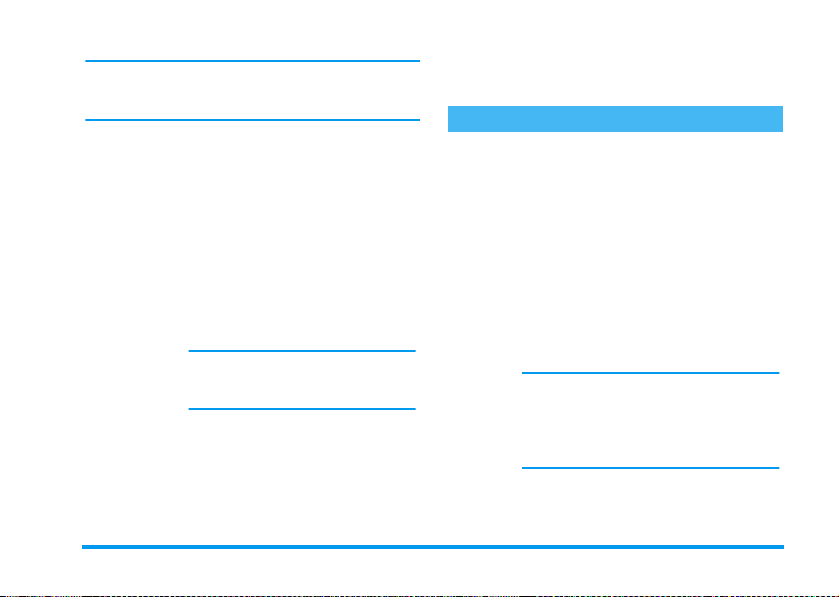
Pressionando < ou > comutará o modo de tocar entre
automático e manual: no modo manual, pressionar
ou > para apresentar o slide anterior ou o próximo.
Receber e arquivar anexos
Ao reproduzir um MMS como descrito no capítulo anterior, deverá pressionar
reprodução
To c a r
mensagem
Página seguinte
(ou anterior)
Vo lt a r
Separar
fotografia
:
,
para entrar nas
Para retornar ao modo automático: a
MMS é reproduzido como um show
de slides contínuo.
Para aceder ao próximo slide ou o anterior. Também poderá pressionar
ou > ao ver um MMS no modo manual.
Este item não está disponível se tiver
seleccionado o último (ou o primeiro)
slide.
Para retornar ao primeiro slide de um
MMS.
Para retirar uma fotografia do slide
atual e gravá-la no
Opções de
Album de fotos
.
Separar som
<
Administrar arquivos
O menu MMS permite administrar as suas mensagens
em 4 arquivos diferentes. O arquivo pré-determinado
(activo) é o que seleccionou por último. Para alterar o
arquivo activo, deverá pressionar
ao menu principal MMS e seleccionar o arquivo desejado:
Caixa de
entrada
<
Para retirar um som do slide atual e
gravá-lo no
Apresenta todas as
Ler relatórios, Lido
-É possível
relatórios.
-É possível
um MMS, apresentar os seus
ou
Apagar
Notificações são automaticamente apagadas, logo que tiver recebido todo o MMS.
NÃO apague notificações antes de ter o
MMS, caso contrário não poderá jamais
obtê-la.
Album de sons
c
Notificações, Entrega
e
MMS não lido
Ler
ou
Apagar
To c a r, Reenviar
.
.
para retornar
.
notificações e
ou
Responder
Detalhes
Multimedia Mensagens 19
e
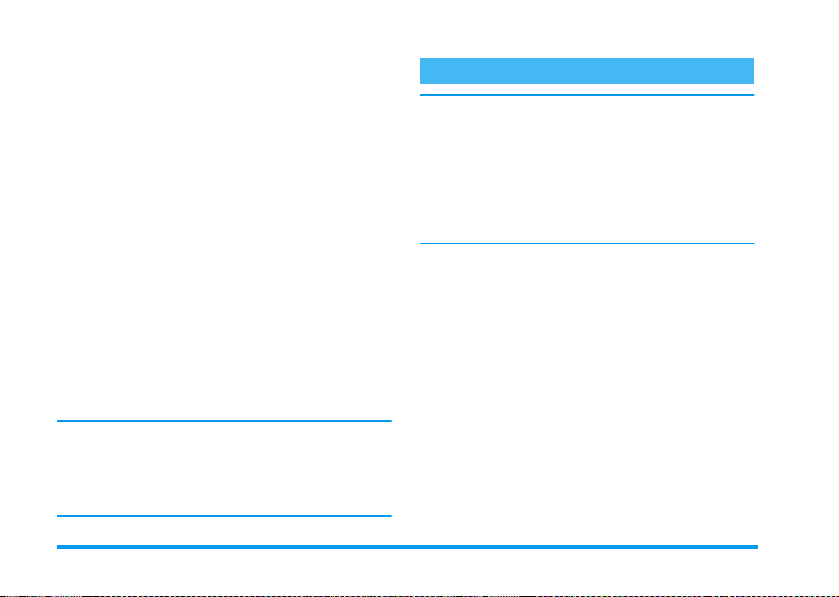
Caixa de
saida
Modelo(s)
Provisório(s)
Mensagens gravadas só podem ser enviadas dos arquivos
cuperar um item (seja mensagem, notificação ou
relatório) que foi apagado. Pressionar
celar a anulação.
Apresenta as mensagens que
adas, mas
celado um procedimento de envio
pressionando a tecla
-É possível
- Além disso, também é possível
Apresenta todas as mensagens gravadas
como modelos após a sua criação.
É possível
Apresenta todas as mensagens gravadas
como Provisórios após serem criadas, ou
automaticamente gravadas se tiver saído
do menu MMS antes de ter gravado ou
enviado a sua mensagem.
É possível
Provisórios
Provisório
Não enviado
(p.e., se tiver can-
c
hes
uma MMS ainda não enviada, e
viar
ou da
Abrir, Apagar
de todas as mensagens.
um MMS já enviada.
To c a r, Editar
To c a r, Editar, Enviar
.
Caixa de saida
. NÃO é possível re-
).
ou ver os
e
Apagar
c
Enviar
modelos.
e
para can-
ou cri-
Detal-
Reenviar
Reen-
Apagar
Acertos
O seu telefone pode ter sido pré-configurado para um
acesso directo aos serviços oferecidos. Se não for o caso,
deverá ter recebido do seu operador os itens de informação descritos neste capítulo e deverá entrá-los como indicado.
Alguns o peradores enviam os parâmet ros de acesso «pelo ar». Por favor entre directamente em contacto com o
seu operador, para verificar o procedimento.
Conta de rede
Permite seleccionar um perfil de dados entre os que
configurou (veja “Ajustes accesso” página 41 para obter
informações completas sobre como configurar ou modificar um perfil de dados). Estes perfis e os parâmetros
apresentados serão utilizados para a conexão.
Rede
Este menu permite seleccionar o tipo de rede utilizado
para iniciar uma conexão.
GSM
O seu telefone móvel utiliza a rede
GSM para as conexões.
20 Multimedia Mensagens

GPRS
Primeiro GPRS
Se tiver seleccionado
rado ambos os acertos GSM e GPRS (veja “Ajustes accesso” página 41).
O seu telefone móvel só utilizará a
rede GPRS para conexães.
O seu telefone móvel tentará primeiramente conectar a rede GPRS, e em
seguida a rede GSM se a rede GPRS
não estiver disponível para conexão.
Primeiro GPRS
, deverá ter configu-
Centro MMS
Permite entrar ou alterar o endereço MMS do servidor
que o seu telefone vai tentar conectar.
Endereço gateway
Permite entrar ou alterar o endereço IP do portal do
seu servidor.
Porta gateway
Permite entrar ou alterar o número de entrada do portal do seu servidor.
Deverá ter a informação relativa aos três pontos mencionados acima, fornecidos pelo seu operador e deverá
entrá-las exactamente como indicado.
Acertos aplicaçao
Modo recepção
Manual
As mensagens permanecem arquivadas no
servidor MMS, e deverá solicitar manualmente para as obtêr:
1.
Pressionar , para entrar na
de entrada
2.
Seleccionar o item de notificação
correspondente a esta mensagem e
pressionar
3.
Seleccionar
4.
Quando aparecerem os
mensagem apresentada, deverá pressionar
5.
Logo que a mensagem estiver no seu
telefone, deverá pressionar
cionar
,
.
.
,
.
Ler
e pressionar ,.
,
para se iniciar a descarga.
Toc a r me n s a g e m
Detalhes
e pressionar
,
Caixa
da
, selec-
Multimedia Mensagens 21
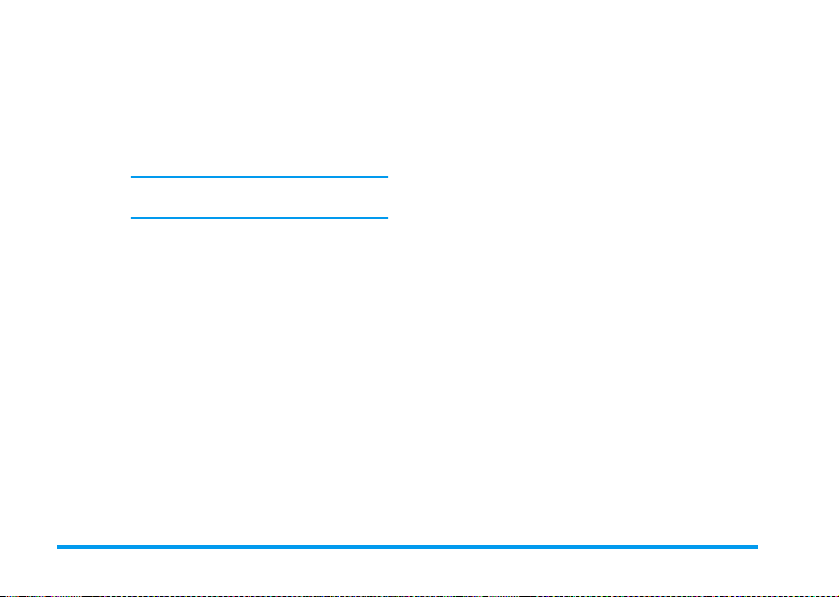
Automático
(modo
pré-determinado)
Relatório de entrega
Esta opção pode estar em
(através de um SMS) se o seu MMS foi recebido ou rejeitado. O relatório de entrega apresentará a identidade
do remetente, data e hora de recepção, assunto do
MMS e o estado de entrega.
Ler relatório
Esta opção pode estar em
(através de um SMS) quando o estado do MMS que
enviou foi alterado, ou seja se foi lido ou, apagado sem
ter sido lido.
Auto guardar
Esta opção pode estar em
gravar automaticamente na
enviadas. Mensagens gravadas aparecerão no arquivo
Caixa saida
Qualquer novo MMS que receber, será
automaticamente enviado pelo seu servidor e guardado no telefone. Para aceder à
mensagem, seleccionar a mensagem recebida na
Caixa entrada
>
nar
.
Este modo está desactivado durante roaming.
.
e para a ver pressio-
Ligar
ou
Desligar
Ligar
ou
Desligar
Ligar
ou
Desl igar
Caixa saida
e informa
e informa
e permite
as mensagens
Período de validade
Permite seleccionar o período de tempo durante o qual
a mensagem deve estar arquivada no seu servidor, entre
1 hora
até
1 semana
(máximo)
tinatário não está conectado à rede e não pode receber
imediatamente a mensagem.
Tempo visualização
Permite seleccionar o intervalo entre cada slide que faz
parte do MMS. Poderá ir de
. Isto é útil quando o des-
1seg. a 60 segs
.
22 Multimedia Mensagens

5 • Digitar texto ou
número
O texto pode ser digitado em telas de edição de duas
maneiras diferentes: utilizando a entrada predictive de
®
texto T9
disponíveis dois outros modos para números e pontuação. Os símbolos que aparecem na tela indicam o
modo de texto activo.
Entrada de texto T9®
O que é isto?
Teg ic E uro . Pa t.
App. 0842463
cada letra necessária para formar uma palavra: as pressões de teclas são analisadas e é apresentada na tela de
edição a palavra sugerida por T9
níveis várias palavras conforme as teclas utilizadas, será
iluminada a palavra que digitou: pressionar
folhear na lista e para escolher uma das propostas pelo
dicionário T9
, ou entrada básica de texto. Também estão
A entrada de texto predictive T9® é um
modo de edição inteligente para mensagens, inclusive um dicionário compreensível. Desta forma é possível digitar
rapidamente um texto. Pressionar apenas uma vez a tecla correspondente para
®
. Se estiverem dispo-
0
®
incorporado (veja o exemplo abaixo).
Como usar?
Alfabetos e símbolos representados por cada letra são os
seguintes:
2
a 9Teclas de letras.
0
1
c
#
*
Exemplo: como digitar a palavra «Capa»:
1.
Pressionar
tra a primeira palavra da lista:
2.
Pressionar 0 para folhear e seleccionar
3.
É possível pressionar 1 ou , para confirmar
a selecção da palavra
para
bém confirma a selecção da palavra e introduz
uma lacuna, estando pronto para a próxima mensagem.
Pressionar por instantes para folhear na
lista de possibilidades, pressionar pro-
longadamente para folhear para trás.
Para confirmar uma entrada.
Pressionar por instantes para apagar
uma entrada, pressionar prolongada-
mente para apagar todo o texto.
Para comutar entre letras padões, letras
minúsculas, e letras maiúsculas.
Para comutar entre o modo básico,
modo de digitação numérica ou de digi-
tação de pontuação.
2272
Capa
. Pressionando > tam-
Casa
. A tela mos-
.
Capa
Digitar texto ou número 23
.

Entrada básica de texto
Se deseja utilizar a entrada básica de texto, deverá seleccionar «Abc» pressionando para isso a tecla
método requer várias pressões de tecla para alcançar o
caractere desejado: a letra «h» é a segunda letra da tecla
4
, por isto deverá pressionar duas vezes para digitar
«h». Utilizando este modo, é necessário pressionar uma
tecla quantas vezes quanto a sequência das letras.
Para entrar a palavra «Casa» no modo de entrada de
texto básica, deveria portando pressionar
2
(ABC)
7
(
PQR
mensagem estiver completa.
Letras, números e símbolos estão dispostos em cada tecla da seguinte maneira:
1
3
5
7
9
2
2
S),
Espaço 1 @ _ # =
< > ( ) ç £ õ ¥
d e f 3 é è ∆ Φ
j k l 5 Λ
p q r s 7 β Π Θ Σ
w x y z 9 ø Ω Ξ Ψ
(ABC). Pressionar , quando a
(ABC), 7, 7, 7,
2
4
6
8
0
24 Digitar texto ou número
*
. Este
2, 2
a b c 2 à ä å æ ç
g h i 4 Γ ì
m n o 6 ñ ò ö
t u v 8 ü ù
. 0 , / : ; » ’ ! ¡ ? ¿ *
+ - ã
,

6 • Agenda Telefónica
Todas as operações descritas neste capítulo requerem a agenda telefónica relevante, a ser seleccionado no SIM ou no telefone.
O seu telefone móvel possui duas agendas telefónica. A
agenda SIM está localizada no seu cartão SIM e o nú-
mero de entradas depende da capacidade do cartão. A
segunda agenda que se encontra na memória do telefo-
ne móvel e pode aceitar até 299 nomes.
A capacidade do cartão SIM depende do tipo do cartão
que possui. Por favor entre em contacto com o seu re-
vendedor local, para obter detalhadas informações a
este respeito.
A agenda que se encontra no seu telefone partilha a ca-
pacidade e a memória com outras características.
Como tal, eles são interdependentes: quanto mais no-
mes forem criados, quanto menos eventos poderão ser
arquivados e vice-versa. 299 é o máximo número de
nomes e eventos, sendo que as outras características
(memos, sons, fotografias, etc.) não estejam utilizando
um montante significante da memória do telefone.
No menu
duas agendas telefónica disponíveis: a do seu cartão
Agenda Te l e f ó n i c a
pode seleccionar uma das
SIM ou a do seu telefone. Ao entrar nomes novos em
Agendas
uma das
seleccionou.
A opção
Copiar p/ telefone
tão cartão SIM para o seu telefone. Seleccionando esta
opção duas vezes, duplicará todos os nomes.
, eles serão adicionados à agenda que
Iniciar agenda
NÃO vale para a agenda SIM.
irá copiar todo o conteúdo do seu car-
Agenda do cartão SIM
Se estiver utilizando um cartão SIM pela primeira vez,
siga o procedimento padrão para a instalação do cartão
SIM descrito na página 5, em seguida, deverá ir ao capítulo “Adicionar nomes na agenda do telefone”.
Selec. agenda
seleccionar a agenda localizada no seu cartão SIM. Nomes adicionados a esta agenda podem então ser copiados para a agenda localizada no seu telefone.
Se tiver cancelado ou interrompido a cópia automática
da sua agenda SIM aquando da primeira ligação, poderá fazê-lo manualmente: pressionar
Agenda Telefónica, Acertos agenda
para telefone.
Pressionar
fónica
seguida deverá pressionar
,
e seleccionar
,
Acertos agenda, Selec. agenda
Agenda Tele-
+
ou - para
,
e selecionar
, em seguida Copiar
. Em
Agenda Telefónica 25
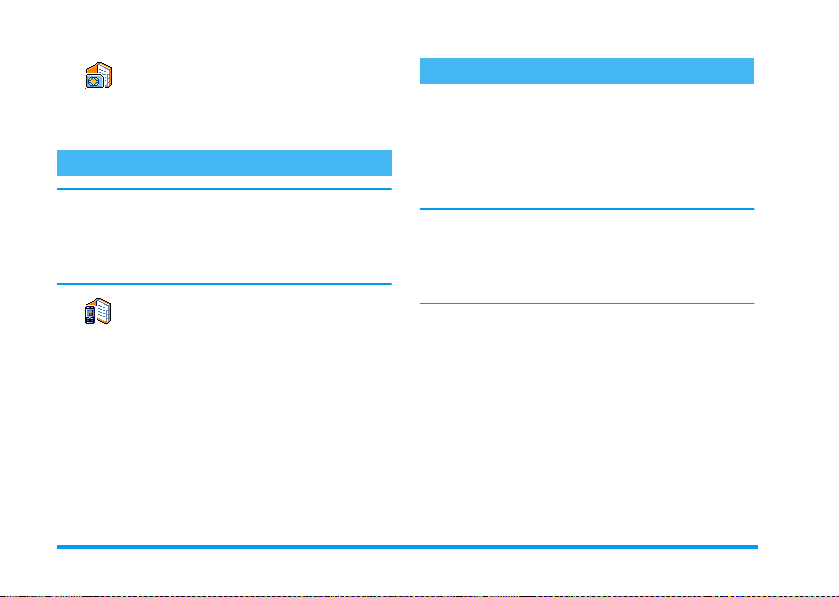
Ao copiar os conteúdos da sua agenda
No ca rtão SIM
SIM para o seu telefone, ainda poderá
utilizar a agenda do seu cartão SIM, mesmo que apresente menos campos de informação.
Agenda do telefone
O seu telefone móvel só administra uma agenda de
cada vez e ignorará a informação relativa à outra:
p.ex. se «Smith» estiver presente em ambas as agendas
tel efónica e se ap agar na agenda do telefo ne, el e perma necerá na agenda do cartão SIM.
De fábrica a agenda seleccionada é a que
No telefone
ser apagada de uma vez só utilizando a opção
agenda
nomes adicionados a esta agenda podem posteriormente ser copiados para a agenda SIM (veja “Copiar para
cartão SIM” página 30).
se encontra localizada no seu telefone.
Ela pode aceitar até 299 nomes e pode
Iniciar
. Dependendo da capacidade do cartão SIM, os
Adicionar nomes na agenda do telefone
No cartão SIM
Para adicionar um nome na agenda SIM:
1.
Pressionar - para entrar na agenda, seleccionar
Novo
2.
Um número pode contêr no máximuo 40 dígitos, dependendo do seu cartão SIM.
Entrando todos os números, inclusive os locais com prefixo internacional, código do país e código da área, poderá marcá-los, seja lá onde se encontrar.
3.
No telefone
A agenda no seu telefone pode aceitar mais campos de
informação do que a sua agenda do cartão SIM. Inclusive (em caracteres latinos):
, e em seguida pressionar ,.
Entrar o nome, em seguida o número desejado e
pressionar
Seleccionar o tipo de número atribuido ao nome:
Telefone, Fax
firmar e arquivar este nome na sua agenda.
Campos de nome e prenome até 20 caracteres
Campo de números
(móvel, trabalho, etc.)
,
ou
.
Dados
e pressionar , para con-
até 40 digitos
e 1 «+»
26 Agenda Telefónica
